Windows 10で大きなファイルを簡単に見つける方法は次のとおりです
内部に保存されているデータまたはファイルコンピュータ/ PCのサイズは、バイト、キロバイト、ギガバイトの範囲です。あまりにも多くのファイルまたは大きなデータを保存すると、Windowsのストレージ容量が大量に消費されます。その結果、コンピュータの速度が低下し、他のアプリケーションをインストールしたりデータを保存したりするためのストレージスペースが不足します。
機能を使用して手動で大きなファイルを検索する場合 検索する で ファイルエクスプローラー その後、より多くの時間を必要とし、効率が悪い。さらに、不要で削除される大きなファイルが多数ある場合。さて、この問題に対処するために、あなたは使うことができます ツール 追加機能 検索する で ファイルエクスプローラー つまり サイズ.
どうやって?詳細については、以下の説明を参照してください。
Windows 10で大きなファイルを探す方法
Windowsで大きなファイルを探す10は非常に簡単でシンプルです。実際、初心者でも、この記事の手順をよく聞いていれば、そうすることができます。
以下は、Windows 10で大きなファイルを見つける手順です。
1.まず、開く ファイルエクスプローラー 下の画像の矢印で示されているようにあなたのラップトップ上。

2.次に、そのサイズのファイルを見つけるディレクトリで、検索ボックスをクリックします (検索) 下の写真の矢印が指すように。

3.次にメニューが表示されます 検索する。選ぶ サイズ 下の写真の矢印が指すように。
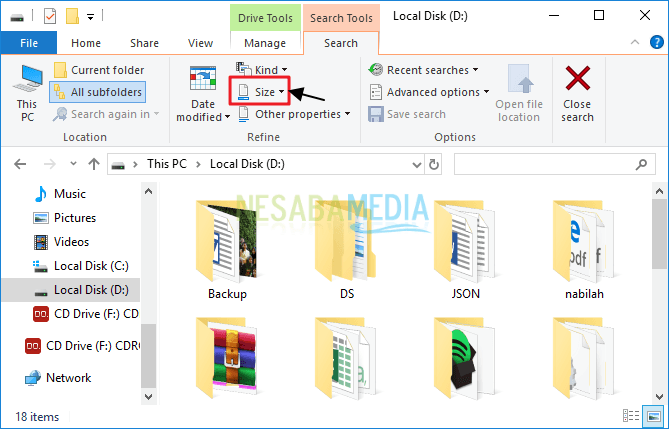
4.さまざまな種類のファイルサイズがあります。 空の、小さな、 まで 巨大な。探しているファイルサイズの範囲に一致するオプションを選択します。

5 まあ、あなたが探しているファイルのサイズ範囲が提供されたオプションで特に見つからない場合。下の画像の矢印で示されているように、探しているファイルのサイズを変更できます。
たとえば、2 GBを超えるサイズのファイルを検索するには、次のように入力します。 サイズ:> 2GB。結果は下の画像で確認できます。
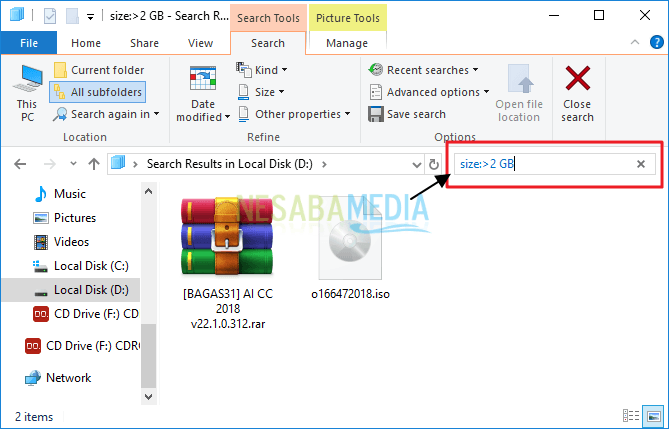
6.別の例として、サイズが500MBを超え、サイズが2GBのファイルを検索する場合は、次のように入力します。 サイズ:> 500MB <2GB。結果は下の画像で確認できます。
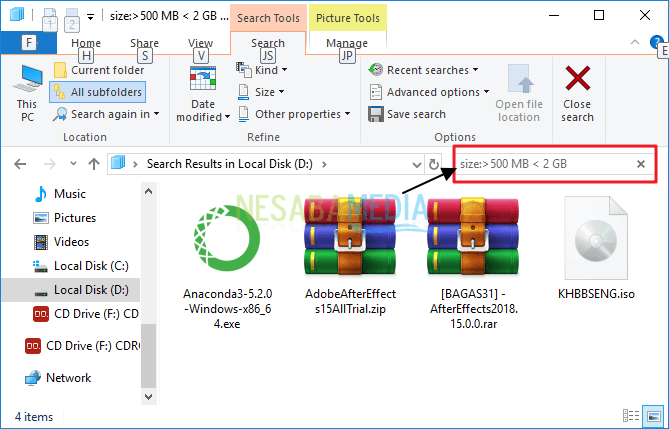
以上が、Windows 10で大きなファイルを見つける方法についての説明です。さて、うまくいけば、上で説明した説明が役に立つと幸運です。よろしくお願いします!








